HardInfo (abreviado para “informação de hardware”) é um profiler de sistema e ferramenta gráfica de referência para sistemas Linux, que é capaz de recolher informação tanto de hardware como de algum software e organizá-la numa ferramenta GUI fácil de usar.
HardInfo pode mostrar informação sobre estes componentes: CPU, GPU, Placa-mãe, RAM, Armazenamento, Disco Rígido, Impressoras, Benchmarks, Som, Rede, e USB, bem como algumas informações do sistema como o nome da distribuição, versão, e informação do Kernel Linux.
Besides sendo capaz de imprimir informação de hardware, HardInfo pode também criar um relatório avançado a partir da linha de comando ou clicando no botão “Gerar Relatório” na GUI e guardado em formato HTML ou texto simples.
A diferença entre HardInfo e as outras ferramentas de informação de hardware Linux é que a informação está bem organizada e é mais fácil de compreender do que outras ferramentas deste tipo.
Instalar HardInfo – Ferramenta de Informação do Sistema em Linux
HardInfo é uma aplicação gráfica mais popular e é testada no Ubuntu/Mint, Debian, OpenSUSE, Fedora/CentOS/RHEL, Arch Linux, e Manjaro Linux.
HardInfo está disponível para instalar em todas as principais distribuições Linux a partir do repositório padrão.
Instalar HardInfo em Debian, Ubuntu, e Mint
$ sudo apt install hardinfo
Instalar HardInfo em Fedora/CentOS Linux
Por alguma razão, a equipa Fedora decidiu parar de empacotar Hardinfo nos repositórios, por isso será necessário construí-lo a partir de fontes como mostrado..
# dnf install glib-devel gtk+-devel zlib-devel libsoup-devel$ cd Downloads$ git clone https://github.com/lpereira/hardinfo.git$ cd hardinfo$ mkdir build$ cd build$ cmake ..$ make# make install
Instalar HardInfo no Arquivo e Manjaro Linux
$ sudo pacman -S hardinfo
Instalar HardInfo no OpenSUSE
$ sudo zypper in hardinfo
Como utilizar HardInfo no Linux
Once instalado, abra o Hardinfo no seu computador. É uma aplicação gráfica, e deve ser categorizada em System by name System Profiler e Benchmark no lançador da sua distribuição.
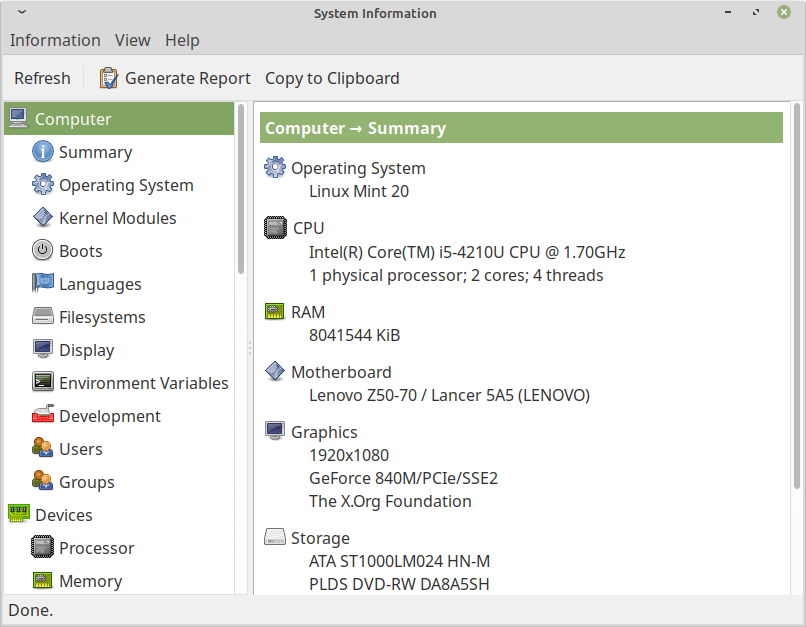
Após ser aberto, verá várias abas na barra lateral esquerda organizadas por categoria e a informação contida nessas abas listadas no lado direito.
Por exemplo, pode ver informações sobre o processador do seu sistema.
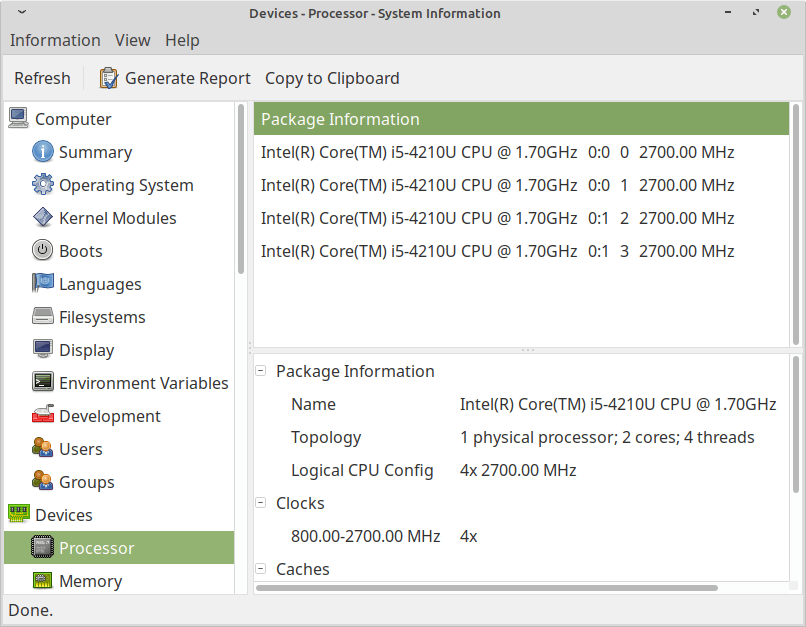
P>Pode também verificar a utilização da memória do seu sistema.
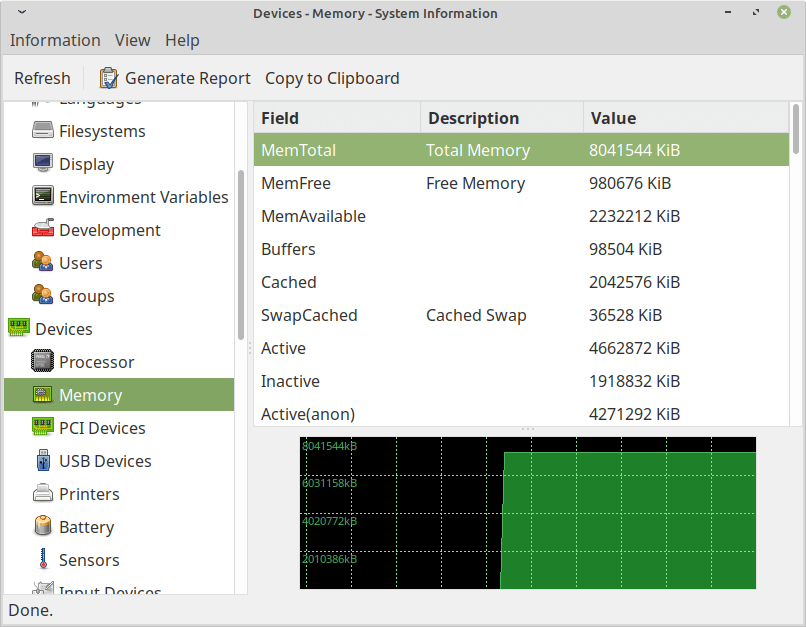
Toda esta informação pode ser visualizada na linha de comando, especialmente a partir do directório /proc.
0 comentários